Javítás: VBOX_E_FILE_ERROR (0x80bb0004)
Több felhasználó arról számolt be, hogy a vbox_e_file_error (0x80bb0004) hibát kap, amikor virtuális lemezt próbál csatolni a virtuális géphez a VirtualBox segítségével. Más felhasználók arról számolnak be, hogy számukra a probléma akkor jelentkezik, amikor megpróbálnak egy korábban létrehozott eszközt exportálni a VM VirtualBox Managerbe.

Mi okozza a vbox_e_file_error (0x80bb0004) hibát
Ezt a konkrét problémát különféle felhasználók és az általuk állítólag a hibaüzenet megoldására alkalmazott módszerrel vizsgáltuk. Az általunk összegyűjtött adatok alapján számos meglehetősen általános forgatókönyv hozza létre ezt a konkrét hibaüzenetet:
- A .vmdk vagy .vdi fájl sérült - Ez a hiba gyakran jelentkezik, amikor a felhasználó megpróbálja importálni az interneten letöltött virtuális készüléket. Ennek oka lehet egy hiányos letöltés vagy hálózati probléma.
- A vbomxmanage.exe nem rendelkezik adminisztratív jogosultságokkal - A probléma előfordulásának egyik leggyakoribb oka az, ha az importáló vagy exportáló folyamatban részt vevő összetevő hiányzik a rendszergazdai jogokból. Ez leginkább akkor fordul elő, amikor a felhasználó egy USB-meghajtón tárolt virtuális lemezt próbál csatolni.
- A gép konfigurációját frissíteni kell - A hiba akkor is előfordulhat, mert néhány kézi beavatkozás megrongálta a virtuális gép jelenlegi konfigurációját. Néhány hasonló helyzetben lévő felhasználónak sikerült megoldania a problémát azáltal, hogy a virtuális gépet újból újból létrehozza a VirtualBox alkalmazásban.
- A .vdi vagy .vmdk fájl rossz ágazatokat tartalmaz - Több felhasználó arról számolt be, hogy a problémát kijavították, miután a CHKDSK segédprogrammal ellenőrizték a fájlt a rossz szektorokban. Ez arra utal, hogy a hiba a fájl sérülése miatt is előfordulhat.
- Sérült VM VirtualBox telepítés - A sérült Windows VirtualBox telepítés szintén kiválthatja ezt a hibaüzenetet. Néhány felhasználónak sikerült megoldania a problémát azáltal, hogy eltávolította a teljes virtuális gép VirtualBox ügyfelet és az összes kapcsolódó komponenst.
Ha Ön jelenleg ennek a problémának a megoldására törekszik, akkor ez a cikk az ellenőrzött hibaelhárítási lépések listáját tartalmazza. Az alábbiakban felsoroljuk azokat a módszereket, amelyeket hasonló helyzetben más felhasználók használtak a probléma megoldására.
A legjobb eredmény elérése érdekében kövesse az alábbi lehetséges javításokat, mindaddig, amíg meg nem találja az adott helyzetre hatásos megoldást.
Kezdjük!
1. módszer: Töltse le újra a .vmdk vagy .vdi fájlt
Ha ezt a hibát tapasztalja, amikor virtuális készüléket próbál importálni az Oracle VM VirtualBox Managerbe, akkor nagyon valószínű, hogy valamilyen sérüléssel jár.
A legtöbb érintett felhasználó arról számolt be, hogy a problémát sikerült megoldaniuk, miután újra letöltötték a Virtuális készüléket, vagy miután elvégezték az alapos CHKDSK-t.
Ha a helyzete hasonló a fentebb leírthoz, kezdje újra a .vmdk fájl letöltésével (ha az interneten megkaptad). Lehet, hogy foglalkozik egy megszakított vagy részlegesen letöltött frissítéssel.
A letöltés befejezése után próbálja meg újra importálni a Virtuális készüléket a VM VirtualBox Managerbe. Ha a vbox_e_file_error (0x80bb0004) hiba visszatér, akkor csak megerősítette, hogy a hiba nem a sérült letöltés miatt jelentkezik.
Ha továbbra is a hibát látja, vagy még nem töltötte le az .vmdk fájlt az internetről, ugorjon a következő módszerre
2. módszer: A vboxmanage.exe megnyitása rendszergazdai jogosultságokkal
Ha a hibakód egy Access Denied hibába van becsomagolva, akkor nagyon valószínű, hogy a problémával szembesül, mert nem nyitja meg a vboxmanage végrehajtható fájlját rendszergazdai jogosultságokkal. Egyes érintett felhasználók arról számoltak be, hogy a probléma megoldódott, miután rendszergazdaként megnyitotta a VirtualBox és a vboxmanage.exe fájlt.
Ez nagyon gyakori előfordulás, amikor egy virtuális lemezt (egy USB meghajtón tárolt) egy virtuális géphez csatlakoztatni próbálnak. Mint kiderült, hogy az RAW-fájlhoz való USB-eszközhöz való hozzáféréshez rendszergazdai jogok szükségesek, ez okozhatja a hibát.
Tehát, mielőtt bármi mást kipróbálna, győződjön meg arról, hogy a felügyeleti jogokat használja-e a felügyeleti rész végrehajtásakor: kattintson a jobb gombbal a vboxmanage.exe fájlra, és válassza a Futtatás rendszergazdaként parancsot .
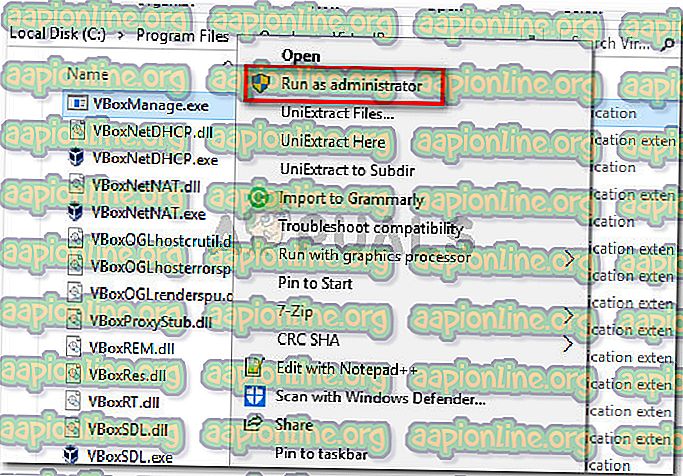
Ha ez a módszer nem tette lehetővé a probléma megoldását, lépjen tovább a következő módszerre.
3. módszer: Új virtuális gép létrehozása
Az Appliance OVA fájlnak a VirtualBoxba történő importálásakor a VBOX_E_FILE_ERROR (0x80BB0004) hibát tapasztalt több felhasználó arról számolt be, hogy sikerült megoldaniuk a problémát egy új virtuális gép létrehozásával, a semmiből.
Ez egy rövid útmutató ehhez:
- Nyissa meg az Oracle VM VirtualBox szoftvert, és nyomja meg az Új gombot új virtuális gép létrehozásához.

- Adjon nevet az új virtuális gépének, majd válassza az emulált operációs rendszer típusát és verzióját .

- A váltógombbal válassza ki a kiosztott memória méretét, majd kattintson ismét a Tovább gombra.

- A következő képernyőn válassza a Meglévő virtuális merevlemez-fájl használata lehetőséget, kattintson a mappa ikonra, és keresse meg a .vdi fájl helyét.

- Miután az új virtuális gépet újra létrehozta, ismételje meg a vbox_e_file_error (0x80bb0004) hibát korábban kiváltó lépéseket, és ellenőrizze, hogy a probléma megoldódott-e.
Ha továbbra is ugyanazt a hibaüzenetet látja, lépjen tovább a következő módszerre.
4. módszer: A CHKDSK futtatása
Több felhasználó arról számolt be, hogy a problémát kijavították, miután CHKDSK vizsgálatot végeztek a számítógépükön. Úgy tűnik, hogy a CHKDSK segédprogram tökéletesen megtalálja és kijavítja a .vdi fájl hibáit.
Ha a hiba a .vdi fájlban található néhány rossz szektor miatt előfordul, a következő eljárással kell a problémát teljesen megoldani. Itt van, mit kell tennie:
Megjegyzés: Ha ez a probléma Linuxon merül fel, akkor inkább az FSCK (File System Check) segédprogramot használhatja.
- A Futtatás párbeszédpanel megnyitásához nyomja meg a Windows billentyűt + R. Ezután írja be a „ cmd ” parancsot, és nyomja meg a Ctrl + Shift + Enter billentyűket a megemelt Parancssor ablak megnyitásához.

- A megemelt parancssorban egyszerűen futtassa a következő parancsot, és nyomja meg az Enter billentyűt a vizsgálat megkezdéséhez.
chkdsk X: / f / r / x
Megjegyzés: Ne feledje, hogy az X csak a .vmdk vagy .vmi fájlt tároló meghajtó kötet betűjének helyőrzője. Cserélje ki ennek megfelelően, hogy így néz ki: chkdsk c: / f / r / x
- Az éppen futott parancs átvizsgálja a kötetet, és megpróbálja kijavítani a talált hibákat, és megpróbál minden információt helyrehozni a rossz szektorokból. Miután az eljárás befejeződött, zárja be a megemelt parancssort, és indítsa újra a számítógépet.
- A következő indításkor ellenőrizze, hogy a probléma megoldódott-e ugyanazon eljárás megismételésével, amely korábban a vbox_e_file_error (0x80bb0004) hibát jelentette.
Ha továbbra is ugyanazt a hibaüzenetet találja, lépjen az alábbiakban ismertetett végső módszerhez.
5. módszer: Telepítse újra az Oracle Virtual mezőt
Egyes felhasználók, akik ugyanazt a vbox_e_file_error (0x80bb0004) hibát tapasztalták, számoltak be arról, hogy a problémát csak az Oracle Virtual box telepítésének újratelepítése után javították meg. Úgy tűnik, hogy ez azt sugallja, hogy a sérült telepítés szintén felelős az adott hibáért.
Itt található egy gyors útmutató az Oracle VirtualBox újratelepítéséhez:
- A Futtatás párbeszédpanel megnyitásához nyomja meg a Windows billentyűt + R. Ezután írja be az „ appwiz.cpl ” elemet, és nyomja meg az Entert a Programok és szolgáltatások megnyitásához.

- A Programok és szolgáltatások részben görgessen lefelé az alkalmazások listájában, és keresse meg az Oracle VM VirtualBox alkalmazást. Miután megtekintette a bejegyzést, kattintson a jobb gombbal rá, és válassza az Eltávolítás lehetőséget .

- Kattintson az Igen gombra a megerősítést kérő üzenetben az Oracle VM VirtualBox eltávolításához.

- Miután az eltávolítási folyamat befejeződött, indítsa újra a számítógépet.
- A következő indításkor keresse fel ezt a linket (itt), és kattintson a Windows gazdagépeire a VirtualBox legújabb verziójának letöltéséhez a Windows rendszerhez.
- Nyissa meg a futtatható telepítést, és kövesse a képernyőn megjelenő utasításokat a szoftver újratelepítéséhez a rendszerre.
- Próbálja meg ismét csatolni a virtuális lemezt a virtuális géphez, és ellenőrizze, hogy a hiba továbbra is fennáll-e.











